Windows – Guida alla configurazione del proxy
Windows fino alla versione 8.1
- Dal menu Start apri il Pannello di controllo
- Clicca la voce Opzioni Internet, oppure prima il titolo Rete e Internet
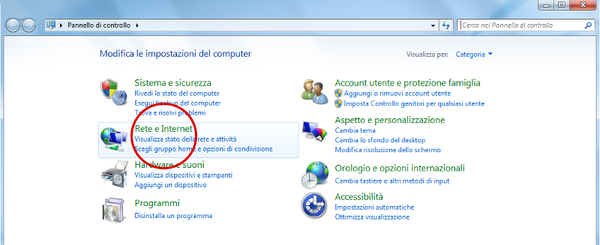
- e quindi il titolo Opzioni Internet
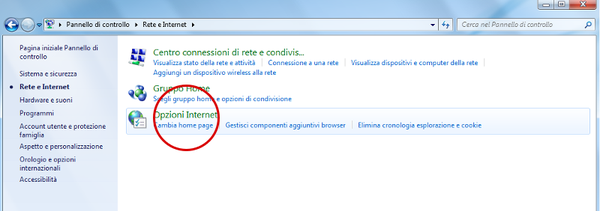
- Porta in primo piano la scheda Connessioni

- Clicca il pulsante Impostazioni LAN in basso nella scheda
- Spunta la voce Utilizza script di configurazione automatica e inserisci questo indirizzo: http://homepage.cab.unipd.it/proxy/proxy.pac
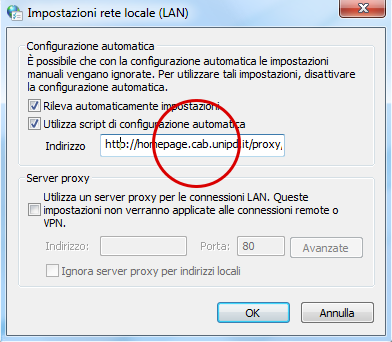
Clicca il pulsante OK - Per disattivare il proxy togli il segno di spunta dalla voce "Utilizza script di configurazione automatica" e clicca "OK".
Ricorda di disattivare il proxy quando termini la consultazione delle risorse per non appesantire il traffico sulla banda riservata rallentando la navigazione agli altri utenti.
Windows dalla versione 10
- Dal menu Windows, clicca su Impostazioni (l'icona con l'ingranaggio)
- Clicca Rete e Internet
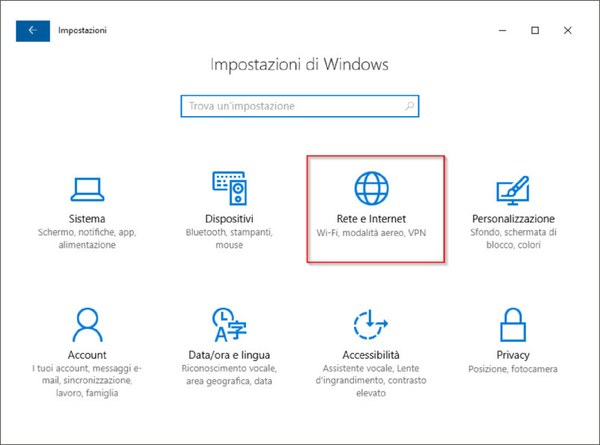
- Nella colonna di sinistra, clicca la sezione Proxy
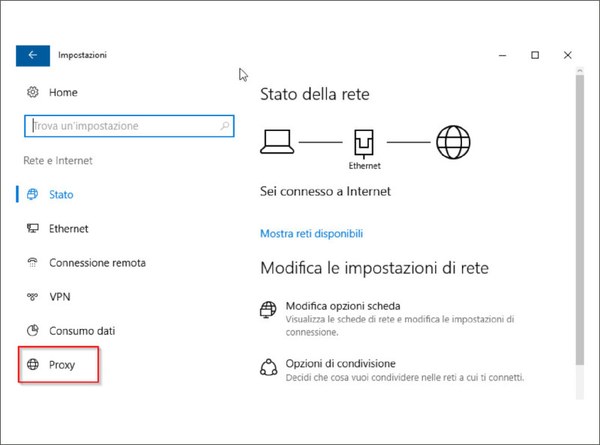
- Sotto la voce Configurazione automatica proxy clicca il pulsante Disattivato/Attivato
- Nel campo Indirizzo script ora attivo, inserisci questo indirizzo: http://homepage.cab.unipd.it/proxy/proxy.pac

- Clicca il pulsante Salva
In alcune versioni di Windows 10, la modifica delle impostazioni del proxy richiede privilegi di amministrazione. In questo caso si può aprire il browser col tasto destro del mouse scegliendo la voce "Esegui come amministratore".
Per disattivare il proxy clicca il pulsante Disattivato/Attivato sotto la voce Configurazione automatica proxy e salva.
Ricorda di disattivare il proxy quando termini la consultazione delle risorse per non appesantire il traffico sulla banda riservata rallentando la navigazione agli altri utenti.